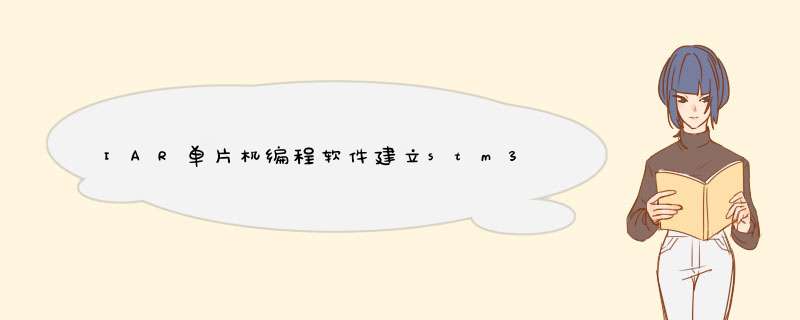
Keil和IAR单片机编程软件,是当前流通度庞大的两款单片机编程软件。而对于单片机编程软件的使用,各自存在一定区别。本文中,将为大家讲解IAR单片机编程软件建立stm32工程的详细方法,希望大家通过本文能够有所收获哦。
版本1:
stm32是一个当下非常流行的微控制器,很多人都加入了学习stm32的行列中,常用的stm32编译器有IAR和mdk两种,接下来是利用stm32固件库3.5在IAR下的建立的工程模板历程:
1、在常用的文件夹下新建立一个文件夹,根据个人喜好,分别建立如下几个文件夹,用于分别存放固件库中的文件和用户自己的文件。
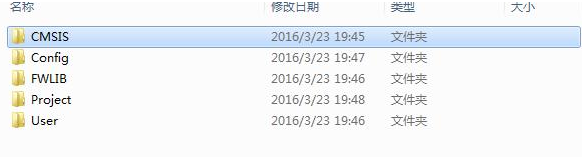
2、将固件库E:STM32stm32固件库3.5STM32F10x_StdPeriph_Lib_V3.5.0LibrariesCMSISCM3DeviceSupportSTSTM32F10xstartupiar目录下的汇编文件复制到刚刚建好的模板目录下F:STM32-IARdemoCMSISStartup
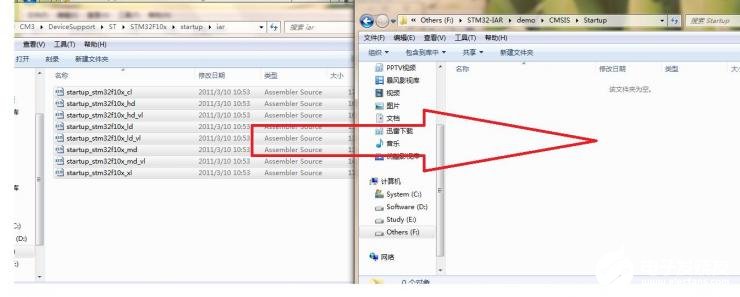
3、将固件库E:STM32stm32固件库3.5STM32F10x_StdPeriph_Lib_V3.5.0LibrariesCMSISCM3DeviceSupportSTSTM32F10x目录下的文件复制到刚刚建好的模板目录下F:STM32-IARdemoCMSISSystem下
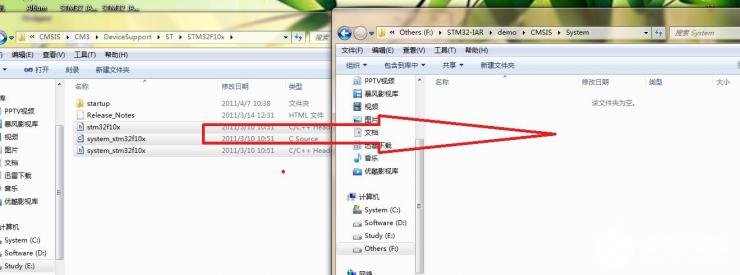
4、将固件库E:STM32stm32固件库3.5STM32F10x_StdPeriph_Lib_V3.5.0LibrariesSTM32F10x_StdPeriph_Driver目录下的驱动文件复制到模板目录下F:STM32-IARdemoFWLIB
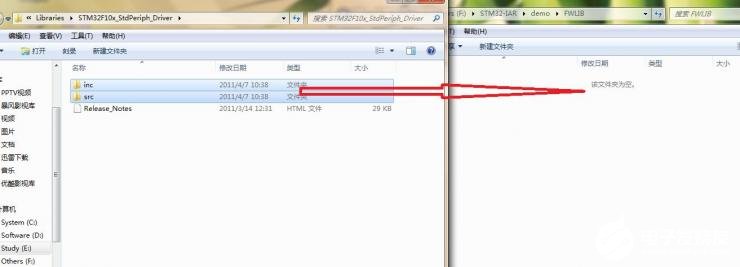
5、将固件库E:STM32stm32固件库3.5STM32F10x_StdPeriph_Lib_V3.5.0ProjectSTM32F10x_StdPeriph_TemplateEWARM目录下的.icf文件复制到模板目录F:STM32-IARdemoConfig中
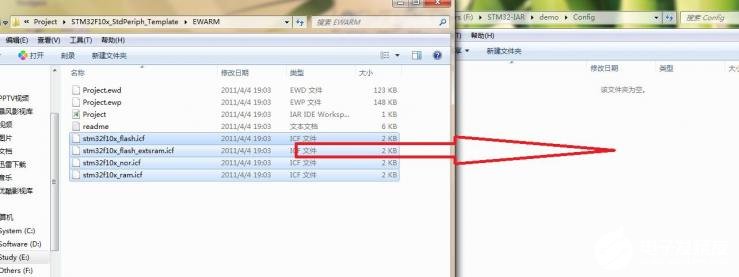
6、将固件库目录E:STM32stm32固件库3.5STM32F10x_StdPeriph_Lib_V3.5.0ProjectSTM32F10x_StdPeriph_Template下的F:STM32-IARdemoUser下
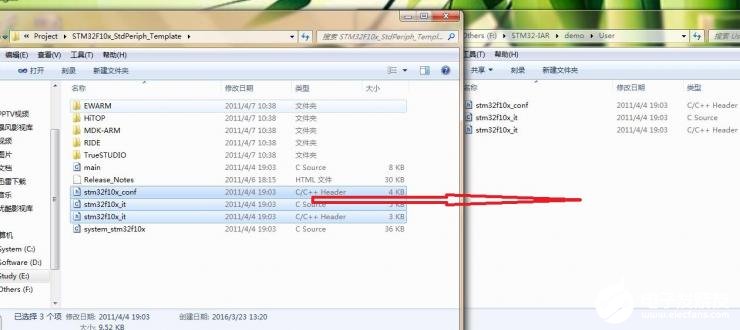
到此为止,建工程前的准备工作已经做好,接下来就是打开IAR进行建立工程了,打开IAR->File->New->Workspace,建立好工作空间后,选择Project->Create New Project 建立一个新的工程,接下来将鼠标放在界面左侧的工作空间处点击鼠标右键选择Add,添加工作组如下图,文件名模板文件夹中的名字相同。
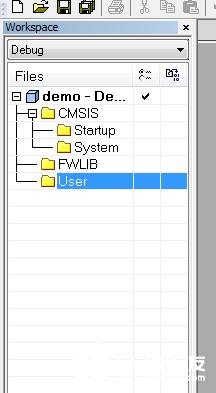
加下来分别将模板文件家中的.C文件添加进工程
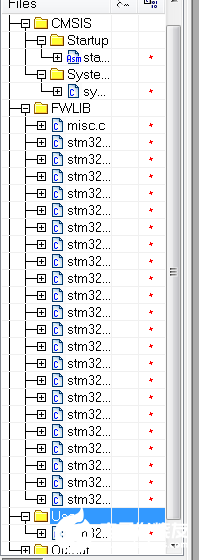
到此为止需要添加的文件已全部添加进来了,接下来是对IAR的配置,依旧是将鼠标放在左侧的工作空间上点击右键选择OpTIons进行配置,在General OpTIons-Target-Device选择自己使用的相应芯片型号,General OpTIons下其他选项保持默认即可。
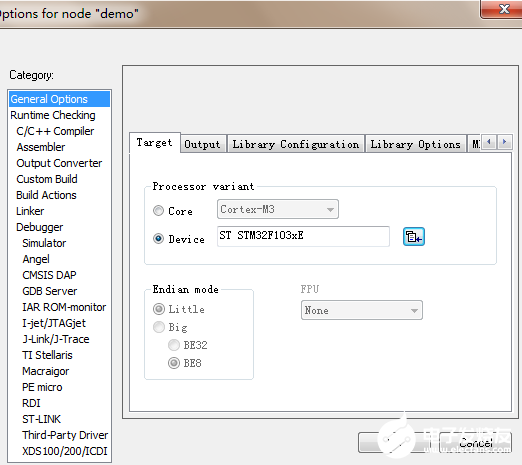
接下来是CC++Compler按下图进行设置
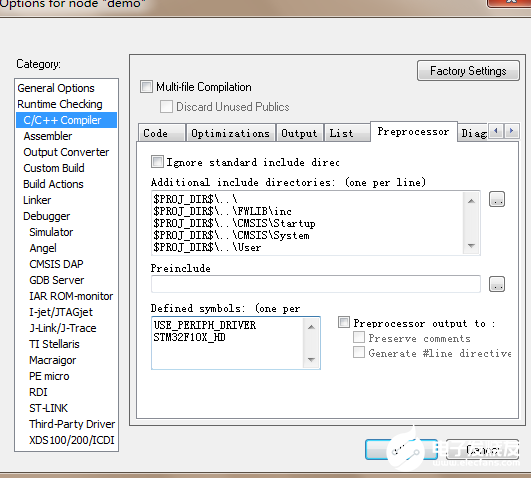
接下来的几项一次按接下来的图片设置就好
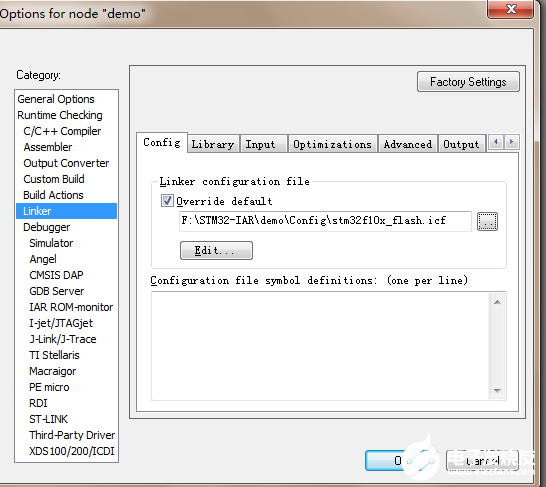
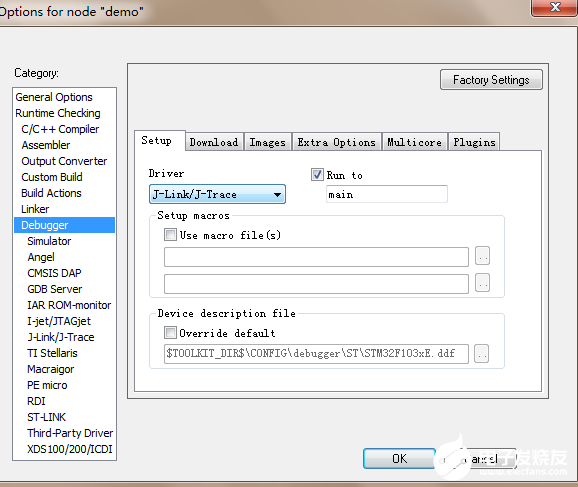
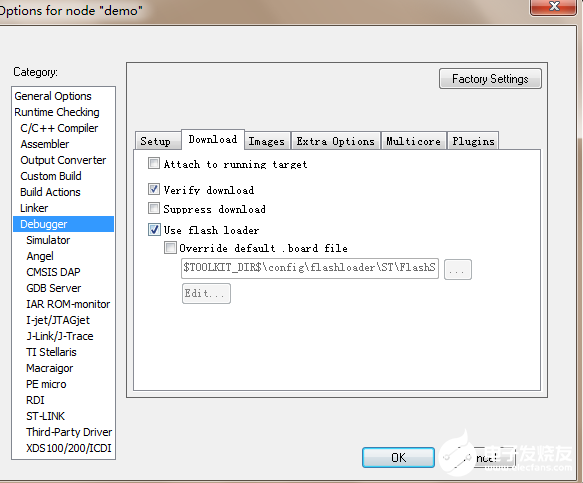
接下来是最容易忽视的一个问题,图片上画圈的位置一定要选上,不然编译将出错
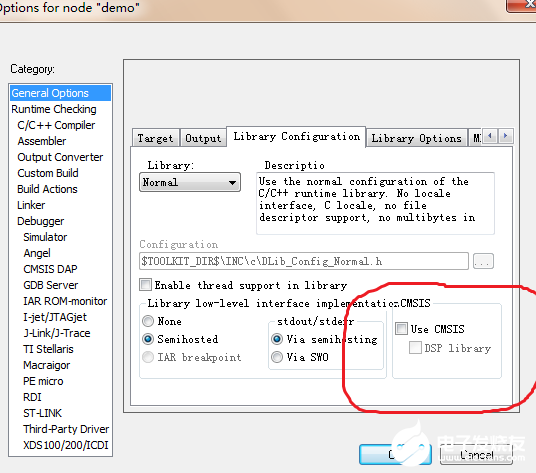
最后在工程中加入main函数编译通过,一个模板就建好了
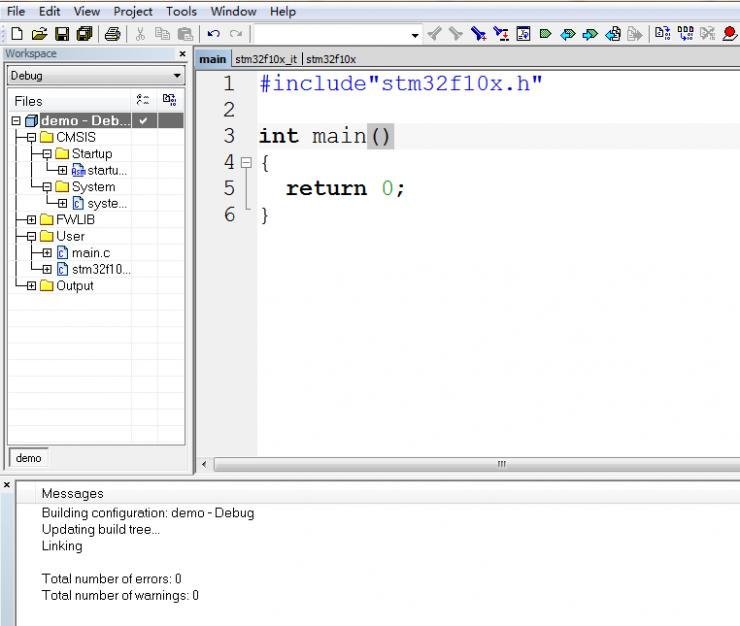
版本2:
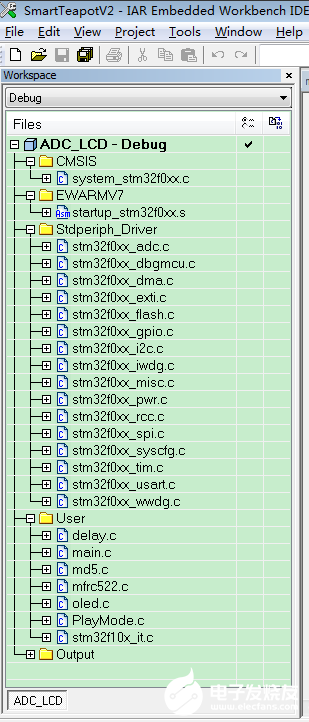
责任编辑;zl
欢迎分享,转载请注明来源:内存溢出

 微信扫一扫
微信扫一扫
 支付宝扫一扫
支付宝扫一扫
评论列表(0条)